
意外と知らないYouTubeの字幕の表示方法や設定方法!
こんにちは!メディアエクシードのこまざき(@P_exceed)です!
現在では、世界中で視聴されているYouTubeの動画ですが、言語の壁にぶつかる時があると思います。
興味のある商品の説明がYouTubeに載っているけど、他言語が分からず見るのを諦めたことはありませんか?
また、YouTubeクリエイターの方で、自分のYouTube動画が他国籍の方にも伝わるように字幕の設定をしてみたいけど、やり方が分からないという方もいらっしゃると思います。
そのような方に向けて、今回は「YouTubeの字幕の表示方法や設定方法」についてご紹介いたします。
このような方にオススメの記事です
字幕を表示してYouTubeを見たい
YouTubeに字幕を設定したい
字幕の設定方法が分からない
翻訳字幕を載せたいけど英訳が出来ない
YouTubeの動画に字幕を表示する方法
注意点になりますが、全ての動画に「字幕が表示される」「翻訳された字幕が設定されている」とは限りませんので、その注意点を理解したうえで記事をご覧くださいますようお願いいたします。
モバイル版(iPhone/Android)の場合
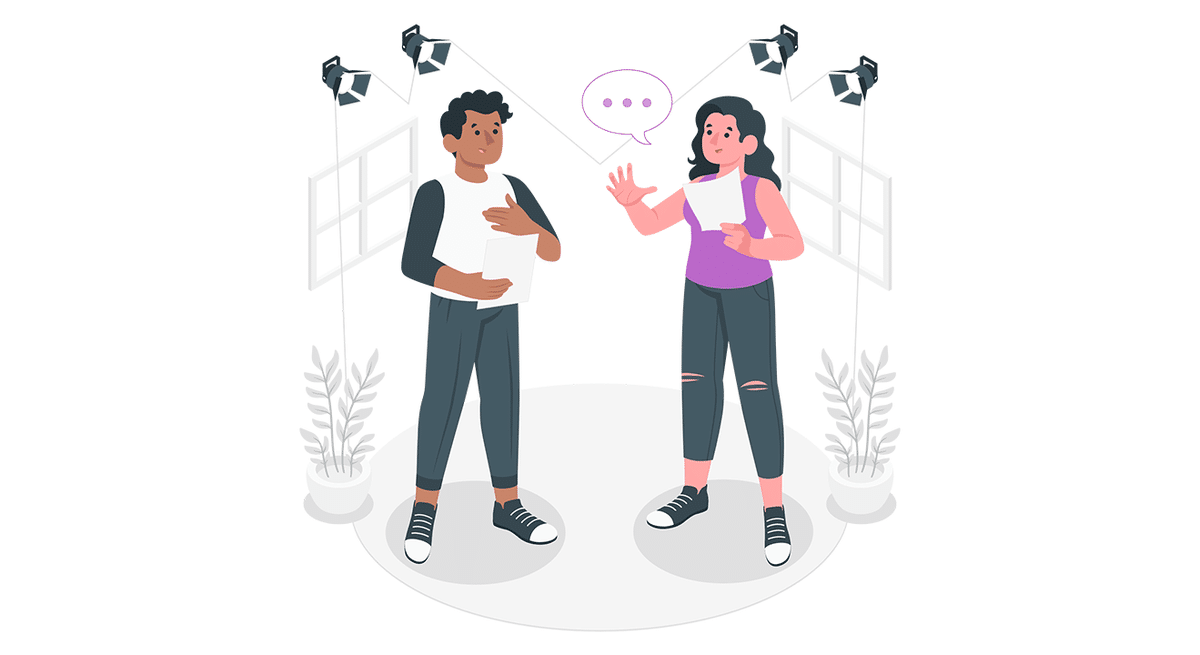
まずはモバイル版(iPhone/Android)の字幕を表示する方法をご紹介します。自分の見たい動画を開き、画面上部にある[CC]をタップしてください。

すると、その動画で一番最適な字幕が表示されます。
字幕が設定されていない動画は、基本的に自動生成された字幕が表示されるようになります。
また、複数の言語の字幕が設定されている動画もあります。
別の言語を設定したい場合は、動画右上の3つの点をタップ

字幕のタブを選択して、字幕の言語を変更することができます。
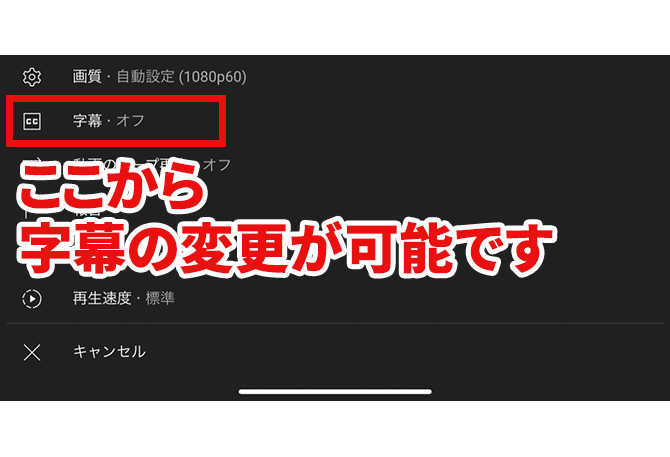
PC版の場合
動画画面の右下にある「設定」をクリックし、上から3番目の「字幕」から自分に適したものをクリックすることで、字幕を表示することができます。
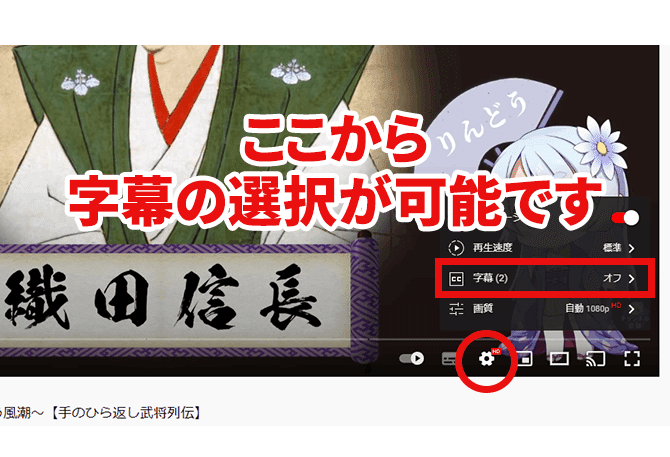
YouTubeの動画に字幕を設定する方法
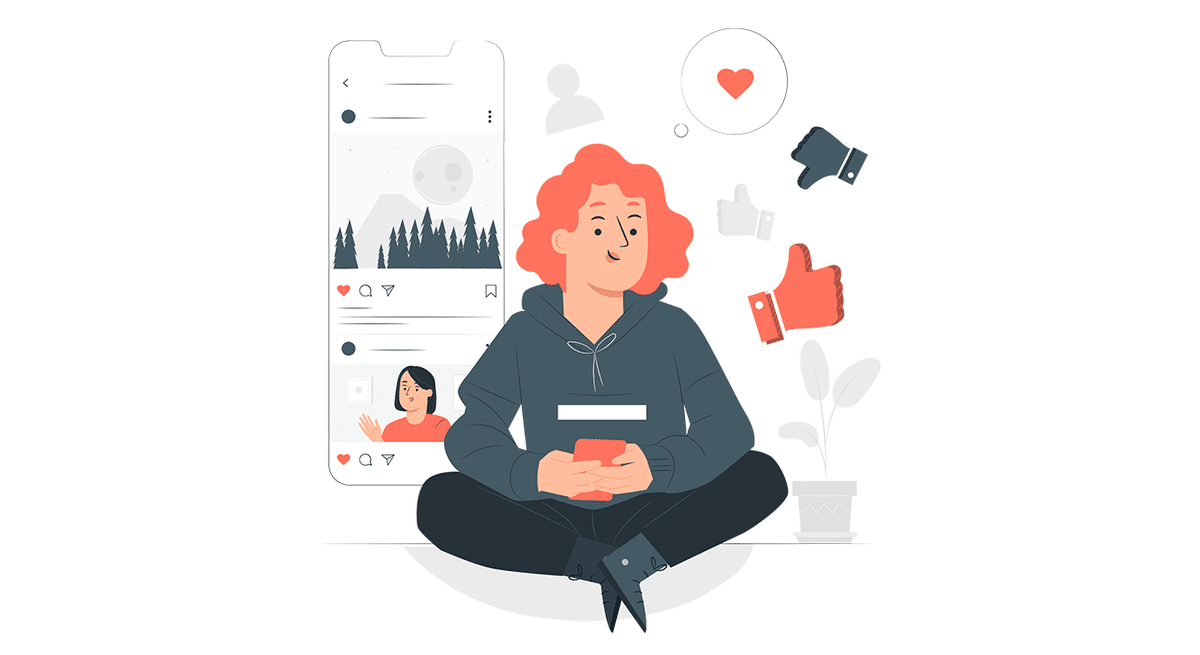
視聴者の方々に向けて、「動画の内容を分かりやすくするために字幕を付けたい」というYouTubeクリエイターの方への解説になります。
YouTube上で全て設定する方法
まずは「YouTubeStudio」を開いてください。
そして、画面左にある「コンテンツ」から字幕を追加したい動画をクリックしてください。
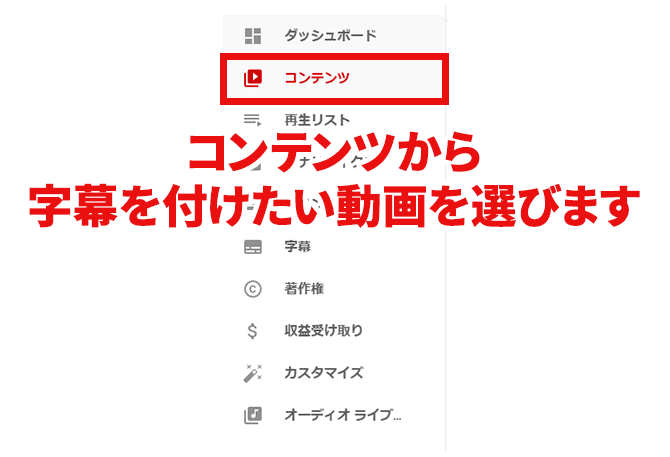
その動画の詳細画面が表示されると思います。
画面左部分にある「字幕」のタブをクリック。
このような画面が表示されます。
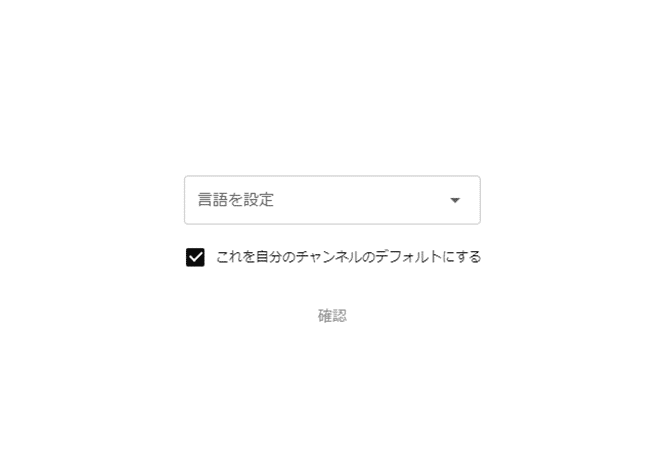
言語を設定し、確認をクリックします。
すると、自動生成された日本語字幕が動画に設定されます。
自動生成された字幕の精度はあまり良いとは言えないので、自分で設定することをオススメします。
画面右部分にある「複製して編集」をクリックします。
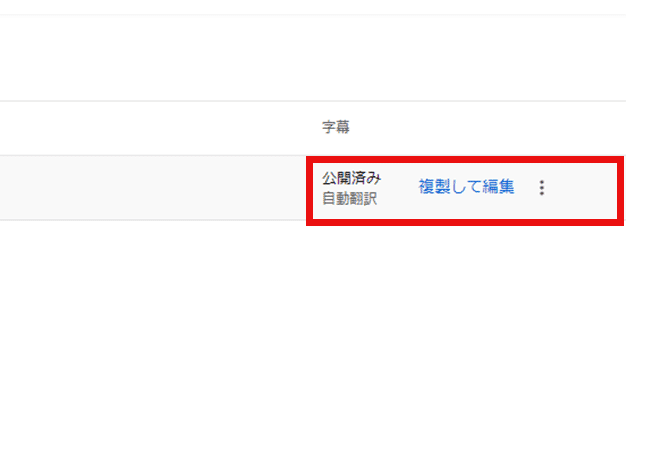
字幕設定画面が開くので、あとは音声に合わせてテキストを入力してください。
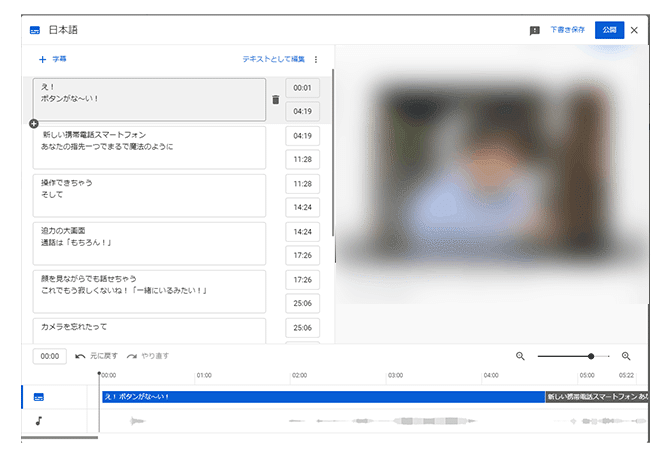
全てのテキスト入力が完了したら右上の公開をクリック
これで字幕の設定は完了になります。
用意した字幕ファイルをYouTubeに入れる方法
もう1つの設定方法として、事前に用意した字幕ファイルをアップロードする方法があります。
字幕を追加をクリックして「ファイルをアップロード」を選択します。
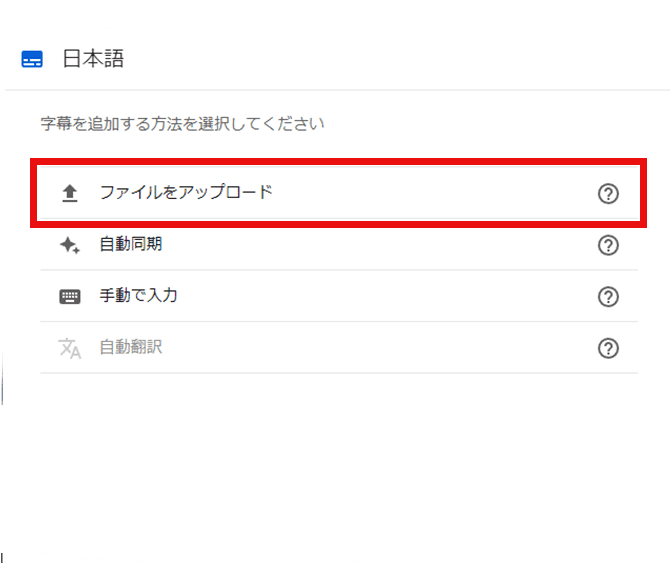
タイムコードの有無を選択し、ファイルをアップロードします。
タイムコード無しの場合はタイミングがズレてしまっていることがありますので、その都度調整を行ってください。
アップロード可能なファイルは以下のものになります。
・Subrip
・SubViewer
・MPsub
・LRC
・Videotron Lambda
・SAMI
・RealText
・WebVVT
・TTML
・DFXP
1番よく使用されるファイルは「Subrip」になりますので、初めての方は「Subrip」での字幕作成をオススメさせていただきます。
また、「SAMI」より下の5つファイルは高度なファイルになり、
字幕のスタイルや配置をより細かく設定することができます。
YouTube動画の字幕作成は視聴者が協力出来る?
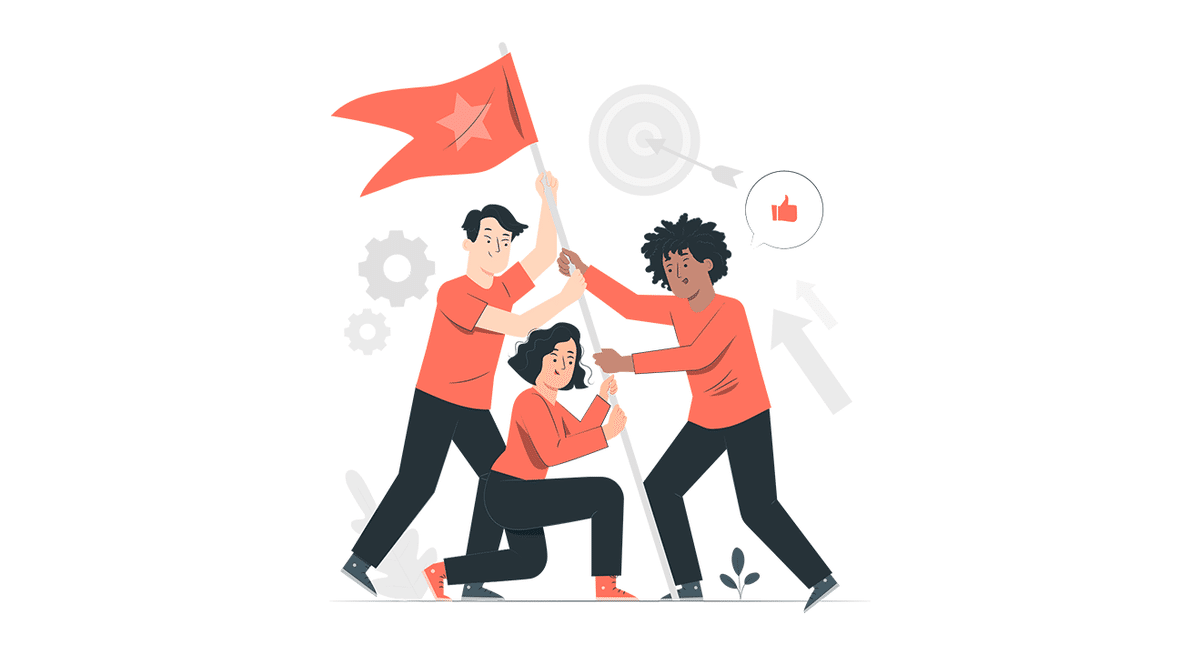
あまり知られていないですが、字幕設定の1つの方法として、視聴者協力というものがありました。
多言語の動画に対して、視聴者が有志で字幕の設定をしてくれるといった機能です。
海外の動画も翻訳されたものを見ることが出来たので、とても便利なものでしたが、YouTubeno調査結果、「参加率の低さ・スパム/嫌がらせ行為」が目立つ結果となりました。
参加率については0.001%未満の方しか参加しておらず、2020年9月28日に視聴者協力機能は廃止。
▼参考記事▼
https://support.google.com/youtube/thread/61969075?hl=ja
投稿者自らが設定しないと字幕が表示されないようになってしまいました。
翻訳字幕を設定するときにオススメのサービス
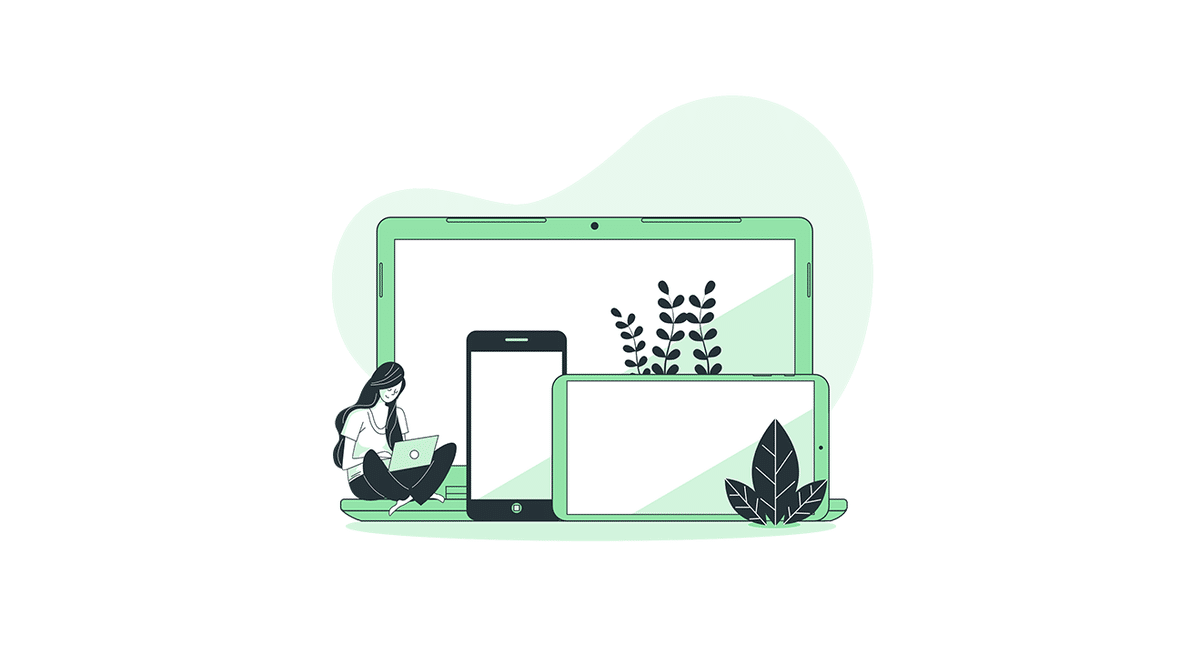
「海外視聴者を増やしたいが英訳は苦手!」
「英訳するコストを抑えたい!」
という人に向けてオススメのサービスを紹介します。
JAMAKEというサービスをご存じでしょうか。
JAMAKEは英語に限らず、多言語の翻訳を行ってくれるサービスになります。
英語・中国語(簡体)・韓国語の字幕は1分につき800円で行ってくれます。
それに加え、英語や中国語等に限らず日本語の字幕作成も1分200円で作成していただけるところもオススメできるポイントになります。
また、無料体験もあるため、字幕制作サービスに興味のある方は1度使用してみるのもいいと思います
▼JAMAKE▼
https://jp.jamake.io/jp/
意外と知らないYouTubeの字幕の表示方法や設定方法│まとめ
いかがだったでしょうか?
YouTubeの字幕機能の表示方法や設定方法を解説いたしました。
字幕の表示方法は簡単に出来たと思います。
Discovery Digital Networksの調査によると、字幕を付けた動画は視聴率が約7.3%も上回ったという結果が出ていました。
海外の視聴者の流入を見込んでいるYouTubeチャンネルは、積極的に字幕の設定を行ってみてはいかがでしょうか?
弊社メディアエクシードでは、動画マーケティングを行っていきたい企業様に対してYouTube運営代行サービスを行っております。
今後、動画マーケティングを行い、ブランディングやプロモーションを行いたいと検討されている方は、ぜひお気軽にご相談ください。

